목차
Windows 잠금 화면 및 Windows Spotlight 배경화면 이미지 저장하는 방법
Windows 11을 사용하다 보면 잠금 화면이나 배경 화면으로 표시되는 이미지가 너무 멋져서 따로 저장하고 싶을 때가 있습니다. 특히 Windows Spotlight(윈도우 스포트라이트) 기능에서 자동으로 바뀌는 아름다운 배경 사진들이 그렇죠. 이런 사진들을 직접 파일로 저장하는 방법이 궁금하셨나요? 오늘은 Windows 잠금 화면 이미지나 Windows Spotlight 배경화면을 손쉽게 저장할 수 있는 방법을 단계별로 알려드리겠습니다.
Windows Spotlight(윈도우 스팟라이트)란?


Windows Spotlight(윈도우 스팟라이트)는 Windows 10과 11에서 제공하는 기능으로, 잠금 화면과 배경화면에 자동으로 아름다운 이미지를 보여줍니다. 매일 새로운 사진들이 업데이트되어 사용자에게 다양한 경치를 즐길 수 있게 해 주죠. 이 기능 덕분에 전 세계의 명소나 멋진 풍경을 쉽게 감상할 수 있습니다. 이렇게 스포트라이트에 의해 제공되는 이미지들은 기본적으로 사용자가 쉽게 접근하거나 다운로드할 수 없는 위치에 저장됩니다. 그렇지만 약간의 탐색만으로도 원하는 이미지를 컴퓨터에 저장할 수 있습니다.
Windows Spotlight 이미지의 또 다른 특징은 사용자에게 퀴즈나 정보 카드 형태로 관련된 추가 정보를 제공한다는 점입니다. 예를 들어, 특정 명소나 자연경관의 사진이 표시될 때, 화면에 표시된 질문을 클릭하면 그 장소에 대한 더 많은 정보를 얻을 수 있습니다. 이러한 인터랙티브 요소들은 Windows를 더욱 재미있고 유익하게 만들어 주며, 자연스럽게 사용자에게 새로운 지식을 제공합니다.
아래 단계에서는 윈도우 스팟라이트 이미지를 저장하는 구체적인 방법을 설명드리겠습니다.
윈도우 스팟라이트 이미지가 저장된 경로 확인하기
먼저 Windows Spotlight에서 표시되는 이미지가 저장된 위치를 찾아야 합니다. 이 경로를 통해서 우리는 숨겨져 있는 이미지를 찾아볼 수 있습니다. Windows 탐색기의 주소창에 다음 경로를 복사하여 붙여 넣으세요.
%LocalAppData%\Packages\Microsoft.Windows.ContentDeliveryManager_cw5n1h2txyewy\LocalState\Assets위의 경로를 입력하고 Enter를 누르면 여러 개의 파일들이 나열된 것을 확인할 수 있을 것입니다. 이 파일들은 Windows Spotlight에서 다운로드한 이미지들이지만, 아직 우리가 인식할 수 있는 이미지 형식(.jpg)으로 저장되어 있지 않습니다. 이 파일들은 임시 저장 경로에 있으며, 윈도우 시스템에서 필요에 따라 자동으로 갱신됩니다. 따라서, 자주 탐색해 새로운 이미지를 추가로 저장하는 것도 좋은 방법입니다.
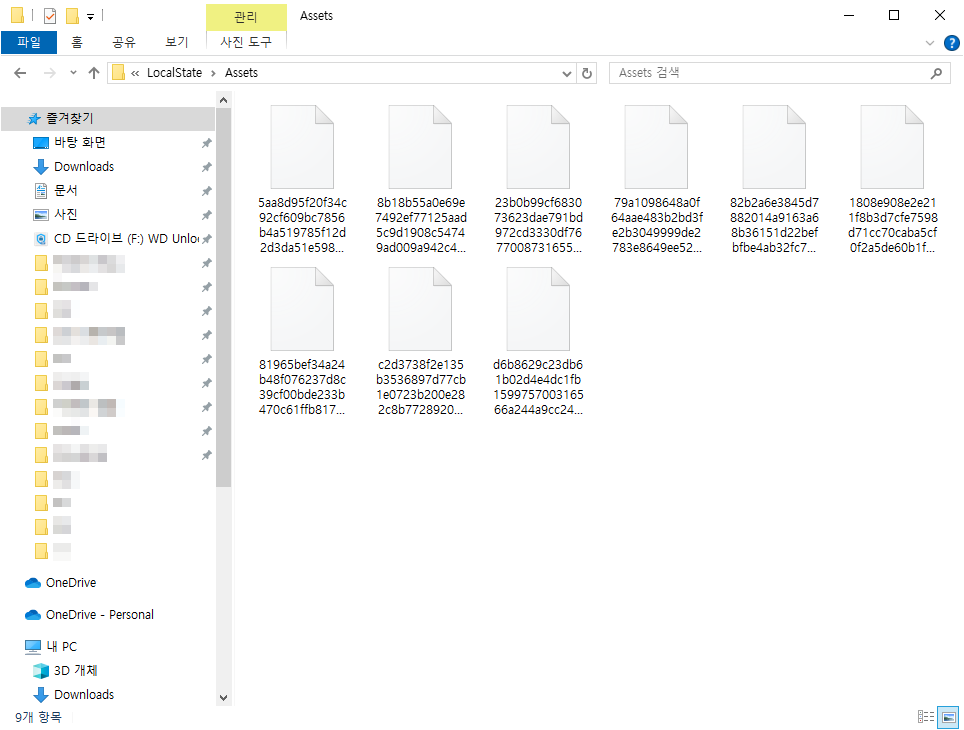
경로 설명
- %LocalAppData%: 이 환경 변수는 현재 Windows 사용자의 로컬 애플리케이션 데이터 폴더를 가리킵니다. 일반적으로
C:\Users\[사용자명]\AppData\Local경로와 동일합니다. - Packages: 이 폴더는 설치된 UWP (Universal Windows Platform) 앱의 데이터를 저장하는 장소입니다. 각 UWP 앱은 이 폴더 안에 자체 폴더를 가집니다.
- Microsoft.Windows.ContentDeliveryManager_cw5n1h2txyewy: 이 폴더는 Windows Spotlight와 같은 기능을 담당하는 Windows 콘텐츠 배달 관리자(Content Delivery Manager)와 관련된 데이터를 저장합니다.
- LocalState\Assets: 이 폴더는 주로 Windows Spotlight에서 잠금 화면이나 배경 화면으로 사용되는 이미지들이 캐시되는 곳입니다. 이 폴더에는 다양한 해상도와 형식의 이미지들이 포함되어 있어 필요에 따라 원하는 이미지를 선택할 수 있습니다.
파일 복사 및 확장자 변경하기
이제 이 경로에 들어가면 여러 개의 파일들이 의미를 알 수 없는 이름으로 나열되어 있는 것을 볼 수 있습니다. 이 파일들은 실제 이미지 파일이지만, 확장자가 지정되어 있지 않아서 일반적인 이미지 뷰어로 열 수 없습니다. 따라서, 이 파일들을 사용하기 위해서는 약간의 작업이 필요합니다.
파일 복사하기
- 해당 경로에 나열된 파일들 중에서 크기가 큰 파일들을 선택합니다. (일반적으로 크기가 큰 파일들이 고해상도 이미지일 가능성이 높습니다.)
- 선택한 파일들을 마우스 오른쪽 버튼으로 클릭하고 '복사'를 선택합니다.
- 다른 폴더(예:
바탕 화면또는문서폴더)에 붙여넣습니다.
이렇게 파일을 다른 폴더로 복사해 두면, 원본 파일을 건드리지 않고도 안전하게 작업할 수 있습니다. 복사한 파일들을 별도로 관리하는 것은 특히 파일을 편집하거나 이름을 변경할 때 오류를 방지할 수 있습니다.
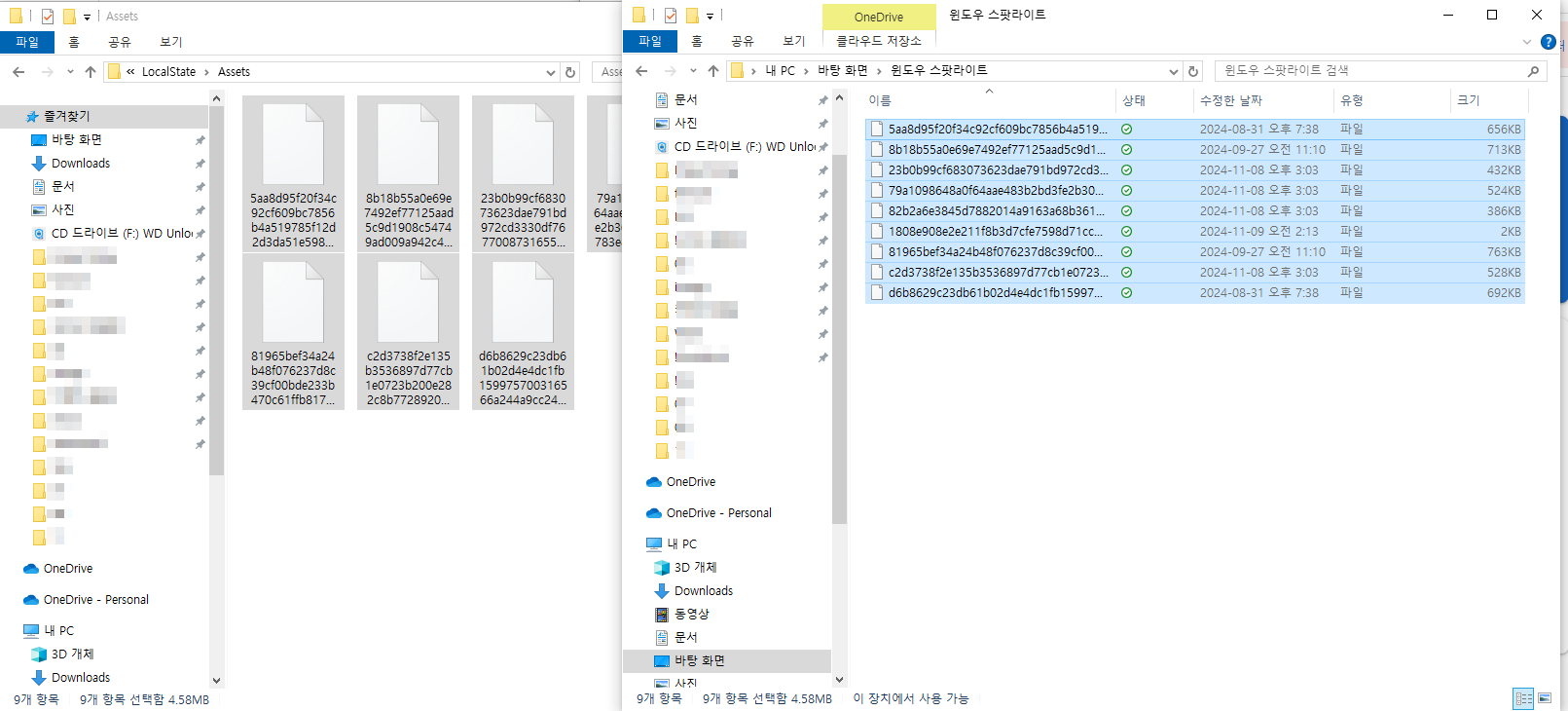
파일 확장자 변경하기
파일을 복사한 후에는 해당 파일들의 확장자를 변경해 주어야 합니다. 기본적으로 이 파일들은 확장자가 없기 때문에 우리가 볼 수 있는 이미지 형식으로 변경해야 합니다. 이제 복사한 파일들이 저장된 폴더로 이동합니다. Windows 탐색기 상단의 주소창에 "cmd"를 입력하고 Enter를 눌러 명령 프롬프트 창을 엽니다. 이렇게 하면 현재 폴더 경로에서 바로 명령어를 실행할 수 있는 상태가 됩니다.
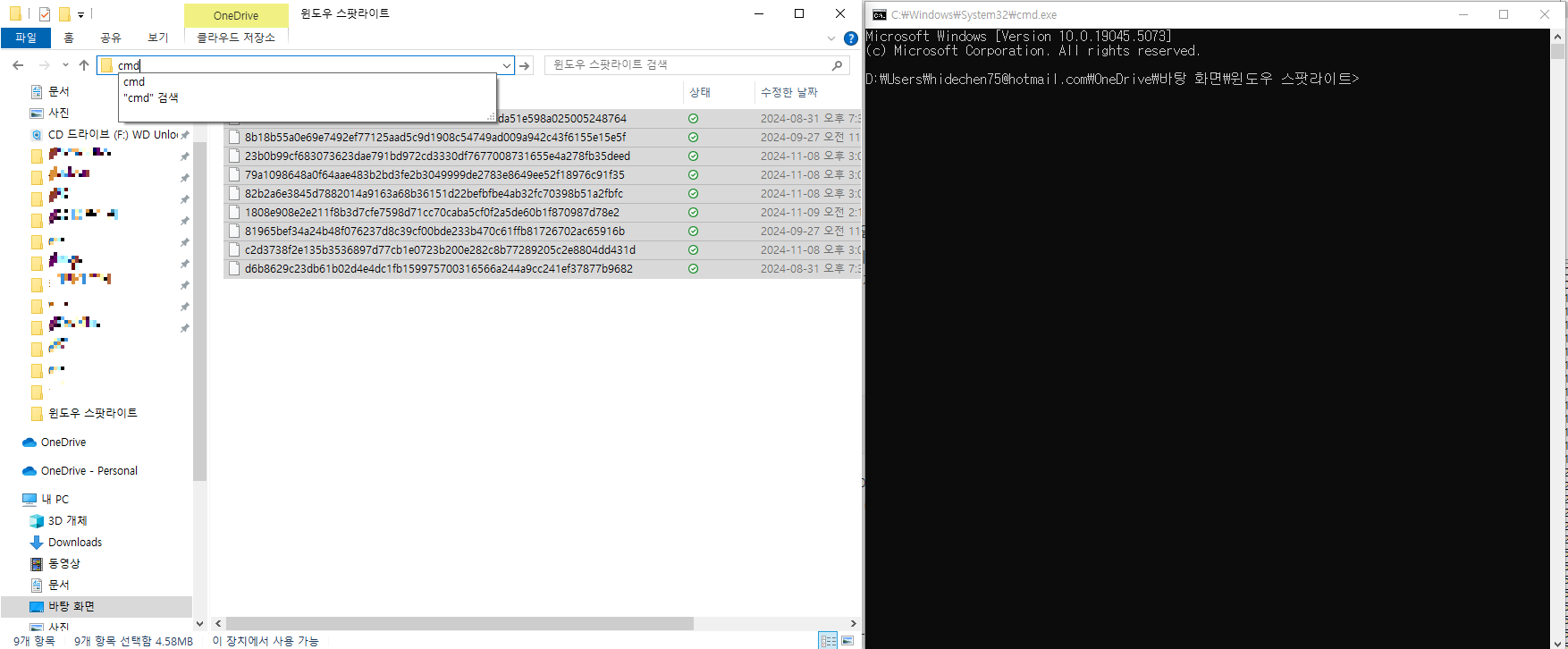
명령 프롬프트에서 다음 명령어를 입력하고 Enter를 누릅니다:
ren *.* *.jpg이 명령어는 해당 폴더 내 모든 파일의 확장자를 ".jpg"로 변경해 줍니다.
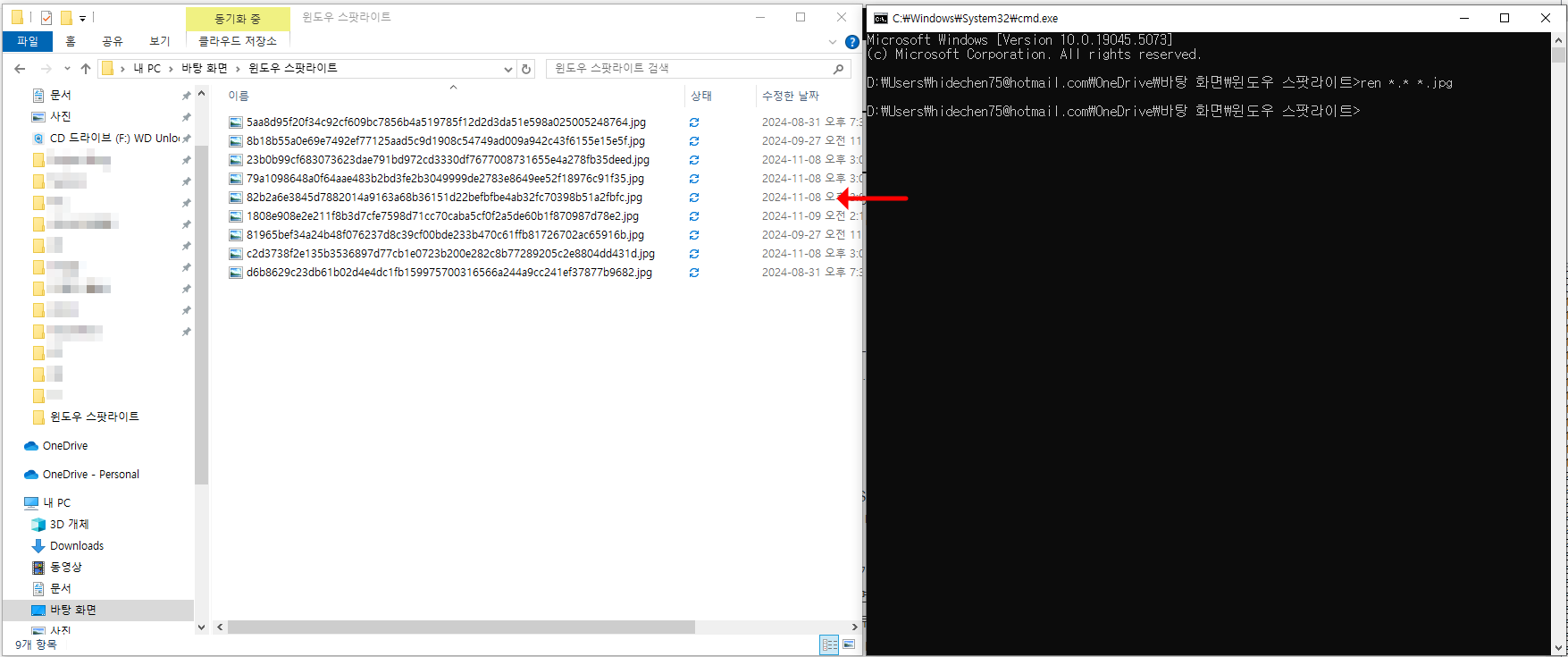
이제 모든 파일이 이미지 파일로 변환되었으므로, Windows 사진 뷰어나 기타 이미지 뷰어 프로그램으로 쉽게 확인할 수 있습니다. 이러한 방법으로 얻은 이미지는 고해상도의 멋진 풍경 사진이기 때문에 데스크탑 배경 화면으로 설정하기에 아주 적합합니다.
이미지 확인하기 및 관리하기
이제 파일 확장자를 변경했으니 해당 파일들을 더블 클릭하여 이미지로 확인할 수 있습니다. Windows Spotlight에서 제공하는 이미지들은 고해상도로 촬영된 것이 많아 배경 화면으로 사용하기에도 충분합니다. 추가적으로, 마음에 드는 이미지를 정리해서 개인 컬렉션을 만들어도 좋겠죠.
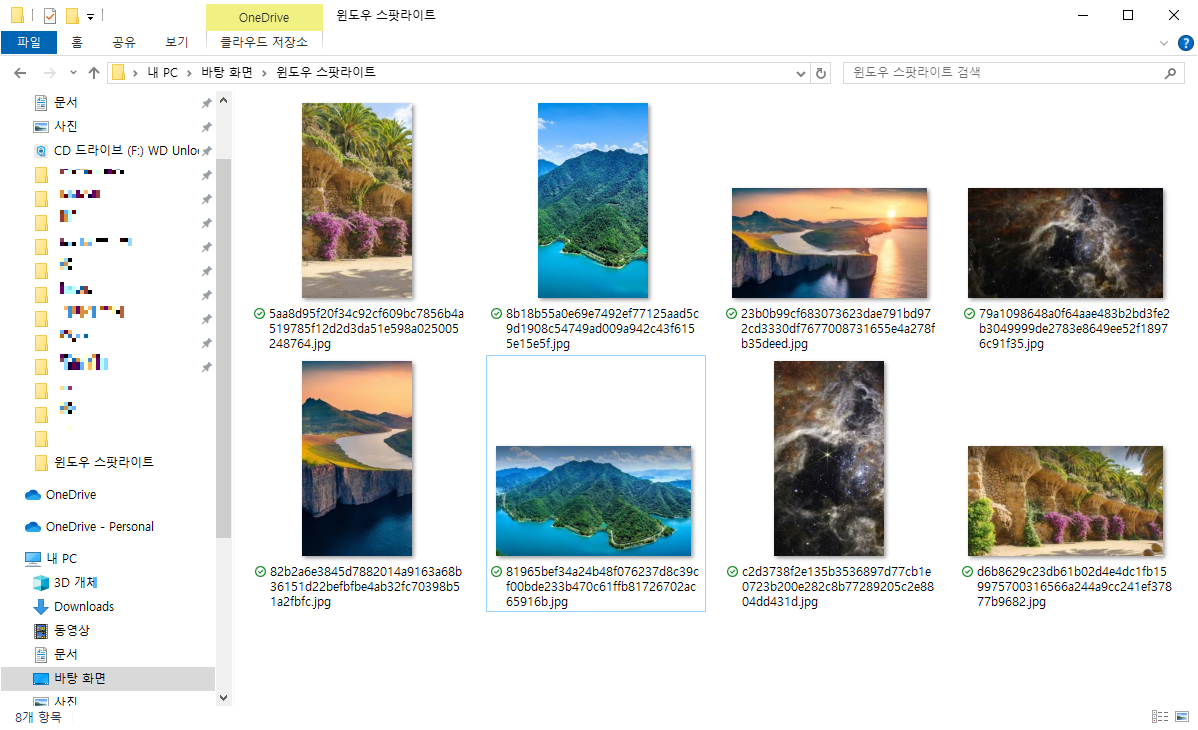
저장한 이미지의 활용법
- 배경 화면으로 사용하기: 저장한 이미지를 바탕 화면 배경으로 설정하여 Windows Spotlight처럼 자동으로 바꾸지 않고 자신이 원하는 이미지로 고정해 사용할 수 있습니다. 이렇게 하면 매일 새로운 이미지를 설정할 필요 없이 좋아하는 이미지로 고정할 수 있습니다.
- 슬라이드쇼 만들기: 여러 이미지를 저장한 후 Windows 배경 설정에서 슬라이드쇼 기능을 활용해 일정 시간마다 배경이 변경되도록 설정할 수 있습니다. 슬라이드쇼 기능은 하루의 기분에 따라 배경화면을 새롭게 즐길 수 있게 해 줍니다. 특히 여러 멋진 이미지를 매일 다른 느낌으로 볼 수 있어 사용자 경험을 더욱 풍부하게 만들어 줍니다.
- 디지털 액자 활용: 집에 디지털 액자가 있다면, 저장한 이미지들을 액자로 전송하여 더욱 풍성한 장식으로 활용할 수 있습니다. 디지털 액자에서 Windows Spotlight 이미지를 이용하면, 집 안에서도 세계 여행을 떠난 듯한 느낌을 받을 수 있습니다.
- 모바일 장치로 전송: 저장한 이미지를 스마트폰이나 태블릿으로 옮겨 배경 화면으로 사용할 수도 있습니다. 이렇게 하면 이동 중에도 Windows Spotlight의 아름다운 이미지를 즐길 수 있죠.
Windows Spotlight 이미지의 장점



Windows Spotlight 이미지들은 Microsoft에서 엄선한 사진들로, 전 세계의 아름다운 자연경관과 역사적인 명소를 배경화면으로 제공합니다. 이러한 이미지들은 고화질이며, 매일 새로운 장소와 풍경을 보여주기 때문에 여행을 좋아하는 사람들에게 특히 큰 인기를 끌고 있습니다. 스포트라이트 이미지들은 매일 새로운 시각적 자극을 제공함으로써 우리의 일상에 작은 변화를 줄 수 있다는 점에서 큰 매력을 가지고 있습니다.
또한, 이러한 이미지들은 저작권 문제없이 개인적으로 감상하거나 배경 화면으로 활용할 수 있어 더욱 매력적입니다. Microsoft는 이러한 이미지를 배포할 때 사용자에게 상업적 사용이 아닌 개인적인 사용을 권장하고 있으므로, 직접 상업적인 용도로 사용하지 않는 한 자유롭게 사용할 수 있습니다. 이로 인해 Windows Spotlight 이미지는 개인적인 창작 활동이나 학습 자료로도 활용될 수 있습니다.
Windows Spotlight 이미지의 또 다른 매력은 이미지를 통해 제공되는 추가 정보입니다. 이미지에 관련된 역사적인 배경이나 지리적 특징 등을 소개하는 팝업을 통해 사용자들은 단순히 배경화면을 감상하는 것 이상의 경험을 할 수 있습니다. 이 정보를 통해 새로운 장소를 알아가고, 미처 알지 못했던 세계의 일면을 만날 수 있습니다.



주의사항
- 저장 경로 및 파일 접근 권한: 위에서 언급한 경로는 시스템 파일에 접근하는 것이기 때문에 일부 시스템에서는 접근이 제한될 수 있습니다. 이 경우 관리자 권한이 필요할 수 있습니다. 파일에 접근할 수 없을 때는 '관리자 권한으로 실행'을 시도해 보세요.
- 저작권: Windows Spotlight 이미지들은 Microsoft에서 배포하는 이미지들로, 개인적으로 활용하는 것은 가능하지만 상업적인 용도로 사용하는 것은 권장되지 않습니다. 따라서 개인적인 배경화면 또는 감상 용도로만 사용하시기를 권장합니다. 저작권 문제를 피하기 위해서는 이미지 사용에 신중을 기해야 하며, 상업적 프로젝트에서는 사용하지 않아야 합니다.
- 확장자 보기 설정 유지 여부: 파일 확장명을 보기 위해 설정을 변경한 후에는 다시 숨기고 싶다면 파일 탐색기에서 '보기' 메뉴로 가서 '파일 확장명' 체크를 해제하면 됩니다. 이 과정은 사용자 경험을 더욱 편리하게 만들어 주며, 실수로 파일 확장자를 수정하는 일을 방지할 수 있습니다.
결론
이처럼 Windows 11에서 제공하는 아름다운 Spotlight 이미지를 저장하여 나만의 컬렉션으로 만들어 볼 수 있습니다. 매일 바뀌는 멋진 배경화면을 눈으로만 즐기는 것이 아니라 직접 파일로 저장하고 다양한 방식으로 활용해 보세요. Windows 탐색기의 간단한 경로 이동과 확장자 변경만으로도 쉽고 빠르게 원하는 이미지를 얻을 수 있습니다.
컴퓨터의 잠금 화면이나 배경화면은 우리가 하루에도 여러 번 보게 되는 것이기 때문에, 마음에 드는 멋진 이미지로 설정해 두면 하루하루가 더욱 즐거워질 것입니다. 매일 보는 화면에 내가 좋아하는 풍경이 담겨 있다면, 그만큼 일상 속 작은 행복이 더해지겠죠? 지금 바로 Windows Spotlight 이미지를 저장해 보세요! 매 순간이 더욱 특별하게 느껴질 것입니다.
'컴퓨터 인터넷 모바일 it' 카테고리의 다른 글
| iptime 관리자계정 비밀번호 찾기 (0) | 2024.11.11 |
|---|---|
| 윈도우10 폰트 설치하는 방법, G마켓 산스, D2Coding, Jetbrains Mono, 네이버 나눔글꼴 인스톨 (0) | 2024.11.09 |
| 엑셀 단축키 모음 (0) | 2024.11.01 |
| 윈도우 10 컴퓨터 와이파이 연결 (0) | 2024.10.23 |
| 엑셀 셀 삽입 오류 해결 방법: '비어 있지 않은 셀을 워크시트의 끝으로 밀어내기 때문에 새 셀을 삽입할 수 없습니다.' (0) | 2024.10.17 |




댓글